
2. 3ds Max 2008
.pdfПри помощи настроек области Raytracer Enable (Разрешить трассировку) можно разрешить или запретить преломления или отражения применительно к данному материалу.
Кнопка Local Exclude (Локальное исключение) служит для вызова окна, позволяющего указать объекты, которые не будут участвовать в обработке трассировщиком применительно к данному материалу.
Параметр Bump Map Effect (Действие карты рельефа) определяет степень влияния карты рельефа на трассируемые эффекты отражения и преломления.
Область Ray Antialiasing Globally (Сглаживание отражений и преломлений при трассировке) служит для включения сглаживания, а из раскрывающегося списка можно выбрать один из алгоритмов сглаживания.
Использование текстурных карт Понятие о текстурных картах
Использование текстурных карт – еще один способ улучшения визуализации объектов. В 3ds Max текстурные карты представляют собой растровые изображения, назначаемые поверхностям объектов. Одни карты накладываются на объект как рисунок, другие (например, Bump (Рельефность) или Raytrace (Трассируемый)) – служат для изменения отображения поверхности, учитывая только интенсивность, считая конечные цвета оттенками серого.
Двенадцать каналов проецирования, расположенных в свитке Maps (Карты текстур) окна стандартного материала, являются отправными точками для совершенствования его вида. Можно манипулировать, комбинировать, ответвлять текстурные карты множеством способов, заставляя даже простые поверхности выглядеть сложными и насыщенными. Умелое применение текстурных карт может сделать модель предельно реалистичной.
Поскольку канал проецирования может ветвиться достаточно глубоко, способ интерпретации результатов ветвления изменяется в зависимости от различных каналов. Результат канала оценивается в цвете RGB и интенсивности оттенков серого.
Помните, что растровые карты, применяемые в каналах проецирования, дают значительную нагрузку на оперативную память. На один пиксел 24-разрядная карта цвета требует 3 байта памяти, то есть при разрешении 3072 x 2048 формата Kodak CD-ROM изображение будет использовать 25 Мбайт оперативной памяти. Если при этом растровая карта использует фильтрацию (а этот параметр применяется практически всегда), появляются дополнительные затраты – по 1 байту на пиксел при Pyramidal (Пирамидальная фильтрация) и 12 байт на пиксел при Summed Area (Площадное усреднение) фильтрации.
СОВЕТ
Для каналов, основанных на использовании интенсивности растровых изображений, таких как Self-Illumination (Собственное свечение), Opacity (Непрозрачность), Bump (Рельефность) и др., необходимо использовать карты в оттенках серого. Это позволит не только более правильно
использовать канал проецирования, но и сократить на треть загрузку оперативной памяти.
Проекционные координаты
Проекционные координаты применяются для указания того, как будет отображаться на поверхности объекта карта текстуры. Они используют пространство координат UVW, где U – горизонтальное направление, V – вертикальное, а W – глубина. Координаты проецирования растровых карт UVW представляют пропорции соответствующих карт. В координатах UVW подсчитывается приращение растровой карты без ссылки на ее явные размеры.
Оси U и V пересекаются в центре растровой карты и определяют центр UV-координат. Центр координат является точкой, вокруг которой вращается карта при настройке значения параметра Angle (Угол) для типа карты Bitmap (Растровое изображение).
При моделировании почти все примитивы в свитке настроек Parameters (Параметры) содержат параметр Generate Mapping Coords. (Генерировать координаты проецирования), который присваивает объектам проекционные координаты. Например, для примитива Box (Параллелепипед) проекционные координаты присваиваются каждой грани.
Когда проецирование генерируется параметрически, мозаичность и ориентация настраиваются только при помощи параметров материала, назначенного поверхности. В качестве альтернативы может применяться модификатор UVW Map (UVW-проекция), использование
которого предоставляет возможность независимого управления проекцией отображения, расположением, ориентацией и мозаичностью текстуры.
Присваивание и контроль над проекционными координатами осуществляется различными способами: от присваивания модификаторов, таких как UVW Map (UVW-проекция) или Unwrap UVW (Расправить UVW-проекцию), до использования подключаемых модулей и самостоятельных программ.
Как и большинство модификаторов 3ds Max, модификаторы проецирования оказывают влияние на все, что им передается в стеке модификаторов. Если активная выборка содержит грани, то проецирование присваивается только выборке подобъектов граней. Такая возможность позволяет смешивать типы проекций отображения и помещать отображение в нескольких местах одного и того же объекта.
Проецирование при помощи модификатора UVW Map (UVW-проекция)
Модификатор UVW Map (UVW-проекция) позволяет назначить объекту проекционные координаты для последующего наложения текстурных карт и управления их положением в пространстве.
Для присвоения объекту модификатора UVW Map (UVW-проекция) в любом окне проекции выделите объект, которому будет назначен модификатор. Выполните команду Modifiers ► UV Coordinates ► UVW Map (Модификаторы ► UV-координаты ► UVW-проекция). В результате в стек модификаторов добавится модификатор UVW Map (UVW-проекция), а в поле свитков появятся его настройки (рис. 3.21). В окнах проекций вокруг выделенного объекта появится оранжевый габаритный контейнер Гизмо, отображающий тип проецирования и его размеры.

Рис. 3.21. Свиток Parameters (Параметры) настроек модификатора UVW Map (UVWпроекция)
Рассмотрим основные настройки модификатора UVW Map (UVW-проекция). ■ В области Mapping (Проекция) представлены семь типов проецирования:
•Planar (Плоская) – применяется для проецирования растровых карт на плоские поверхности объектов;
•Cylindrical (Цилиндрическая) – используется для объектов, форма которых вписывается в цилиндр; текстурные координаты охватывают объект по форме цилиндра, замыкаясь в месте шва габаритного контейнера;
•Spherical (Сферическая) – габаритный контейнер охватывает объект в виде сферы; применяется для объектов круглой формы (мяч, шар, глобус);
•Shrink Wrap (Облегающая) – подобно сферическому проецированию, имеет габаритный контейнер в виде сферы, но при этом только одну точку соединения текстуры;

•Box (Прямоугольные трехмерные) – задает прямоугольное проецирование текстуры габаритным контейнером в форме параллелепипеда; лучше всего подходит для текстурирования объектов, имеющих форму коробки;
•Face (Грань) – проецирование происходит отдельно по каждой грани и может служить для создания повторяющегося узора на поверхности объекта;
•XYZ to UVW (XYZ в UVW) – применяется, когда необходимо одновременно изменять размеры процедурной карты и поверхности объекта.
■С помощью параметров Length (Длина), Width (Ширина) и Height (Высота) можно установить необходимые размеры габаритного контейнера.
■Параметры U Tile (Кратность по U), V Tile (Кратность по V) и W Tile (Кратность по W) задают количество повторений текстуры в пределах модели.
■Область Channel (Канал) указывает канал проецирования для карты или цвета вершин (к одному объекту может быть применено до 99 типов проекционных координат).
■Настройки области Alignment (Выравнивание) задают способ выравнивания для габаритного контейнера: Fit (Подогнать), Center (Центрировать), Bitmap Fit (Подогнать по текстуре), Normal Align (Выровнять нормаль), View Align (Выровнять по окну), Region Fit (Подогнать по области), Reset (Сбросить) и Acquire (Получить).
■При помощи переключателя Display (Отображение) можно выбрать способ показа швов граней, отображаемых на уровне подобъектов Gizmo (Габаритный контейнер).
Двумерные карты текстур
Двумерные карты названы так из-за того, что они не имеют глубины (только координаты UV). Такие карты применяются для наложения на поверхность объектов или в качестве карт окружающей среды. Наиболее распространенными являются карты Bitmap (Растровое изображение), Checker (Шахматная текстура), Gradient Ramp (Усовершенствованный градиент) и Gradient Type (Тип градиента).
Bitmap (Растровое изображение)
Текстурная карта Bitmap (Растровое изображение) – наиболее применяемый тип текстуры. Растровая (или битовая) карта представляет собой файлы изображения, сохраненные в одном из форматов растровой графики. Программа 3ds Max поддерживает практически все популярные форматы. Чаще всего текстурная карта Bitmap (Растровое изображение) применяется для замещения цвета рассеивания или в качестве карты выдавливания.
Настройка параметров карты Bitmap (Растровое изображение) производится в следующих свитках окна Material Editor (Редактор материалов): Coordinates (Координаты), Noise (Шум), Bitmap Parameters (Параметры растрового изображения), Time (Время) и Output (Результат).
Свиток настроек Coordinates (Координаты) (рис. 3.22), аналогично области Mapping (Проекция) параметров модификатора UVW Map (UVW-проекция), применяется для задания способа отображения карты текстуры на поверхности объекта.
Рис. 3.22. Свиток Coordinates (Координаты) настроек карты Bitmap (Растровое изображение)
В нем вы можете настроить следующие параметры отображения.

■В верхней части свитка установить переключатель в одно из двух положений: Texture (Текстура) или Environ (Фон) в зависимости от варианта проецирования. В первом случае текстура применяется для отображения на поверхности объекта, во втором – для имитации эффектов окружающей среды (отражения и преломления).
■В зависимости от того, какой выбран вариант проецирования (Texture (Текстура) или Environ (Фон)), в раскрывающемся списке можно выбрать один из вариантов проекционных координат:
•при Texture (Текстура) – Explicit Map Channel (Явный канал карты), Vertex Color Channel (Канал цвета вершин), Planar from Object XYZ (Плоская локального объекта), Planar from World XYZ (Плоская глобального пространства);
•Environ (Фон) – Spherical Environment (Сферическая фоновая), Cylindrical Environment
(Цилиндрическая фоновая), Shrink-wrap Environment (Обтягивающая фоновая) и Screen (Экранная).
■Параметры Offset (Смещение) и Tiling (Кратность) задают величину смещения и количество повторений текстурной карты по осям U и V. При этом единицей смещения служит размер карты.
■Установить или снять флажки Mirror (Зеркальное отображение) и Tile (Повторить) для зеркального отражения карты и изменения режима повторяемости.
■При помощи параметра Angle (Угол) указать в градусах угол поворота карты по осям U, V
иW. Щелкнув на кнопке Rotate (Вращение), повернуть карту интерактивно в появившемся окне Rotate Mapping Coordinates (Вращение проекционных координат).
■При необходимости установить значение размытия карты, используя параметры Blur (Размытие) и Blur offset (Сдвиг размытия).
■Установить переключатель в положение, соответствующее плоскости проецирования координат, – UV, VW или WU.
Свиток Noise (Шум) настроек карты Bitmap (Растровое изображение) позволяет вносить в текстурную карту некоторые элементы неоднородности для придания ей большей реалистичности
(рис. 3.23).
Рис. 3.23. Свиток Noise (Шум) настроек карты Bitmap (Растровое изображение)
В свитке Noise (Шум) можно настроить следующие параметры:
■установить флажок On (Включить) для включения режима искажения текстуры;
■используя параметр Amount (Величина), задать величину воздействия шума на текстурную
карту;
■при помощи параметра Levels (Уровни) установить количество циклов алгоритма случайных искажений;
■используя параметр Size (Размер), задать размер искажений;
■установив флажок Animate (Анимация), включить режим анимации искажений;
■задать при помощи параметра Phase (Фаза) скорость изменения фаз шума при анимации.
Свиток Bitmap Parameters (Параметры растрового изображения) настроек карты Bitmap (Растровое изображение) позволяет загрузить карту текстуры в состав материала и управлять параметрами ее отображения (рис. 3.24).

Рис. 3.24. Свиток Bitmap Parameters (Параметры растрового изображения) настроек карты Bitmap (Растровое изображение)
При помощи свитка Bitmap Parameters (Параметры растрового изображения) можно настроить следующие параметры.
■При щелчке на кнопке рядом с Bitmap (Растровое изображение) в верхней части свитка откроется окно, с помощью которого можно выбрать файл растрового изображения с жесткого диска или другого носителя.
■Переключатель Filtering (Фильтрация) имеет три положения:
•Pyramidal (Пирамидальная фильтрация) – такая фильтрация применяется для текстурных карт по умолчанию; при такой фильтрации на каждый пиксел текстурной карты требуется дополнительно 1 байт оперативной памяти;
•Summed Area (Площадное усреднение) – более качественный алгоритм сглаживания, требующий значительных затрат памяти – 12 байт на пиксел;
•None (Отсутствует) – без фильтрации.
■Область Cropping/Placement (Обрезка/размещение) позволяет вырезать из растрового изображения часть, которая будет применяться для текстурирования. Для этого вызывается окно интерактивного редактора или значения задаются в соответствующих полях.
■В области Mono Channel Output (Результат в моноканал) при необходимости можно указать, какие значения цветовых каналов будут использоваться: RGB Intensity (Интенсивность RGB) или Alpha (Альфа-канал).
■Переключатель Alpha Source (Альфа-канал) содержит три положения: Image Alpha (Альфаканал изображения), RGB Intensity (Интенсивность RGB) или None (Opaque) (Отсутствует (прозрачный)).
■Переключатель RGB Channel Output (Выход в цвет) используется для указания формирования цвета растровой карты. Он может быть установлен в одно из двух положений:
•RGB – цвет будет воспроизводиться полностью;
•Alpha as Gray (Градации серого из альфа-канала) – альфа-канал будет отображаться градациями серого тона.
Свиток Time (Время) настроек карты Bitmap (Растровое изображение) позволяет задавать временные рамки и способ анимации текстурной карты (рис. 3.25).

Рис. 3.25. Свиток Time (Время) настроек карты Bitmap (Растровое изображение)
Свиток Time (Время) содержит следующие настройки:
■Start Frame (Начальный кадр) – задает кадр, с которого начнется анимация текстуры;
■Playback Rate (Темп воспроизведения) – устанавливает скорость воспроизведения анимации;
■переключатель End Condition (Условие завершения) имеет три положения: Loop (Петля), Ping Pong (Вперед-назад) и Hold (Зафиксировать).
Свиток Output (Результат) настроек карты Bitmap (Растровое изображение) управляет выходным изображением текстурной карты (рис. 3.26).
Рис. 3.26. Свиток Output (Результат) настроек карты Bitmap (Растровое изображение)
Свиток Output (Результат) содержит следующие параметры:
■Invert (Инвертировать) – изменяет цвета на противоположные, то есть получается негативное изображение;
■Clamp (Ограничить яркость) – ограничивает яркость цветовых отсчетов при настройке параметра RGB Level (Уровень RGB);
■Output Amount (Выходное значение) – задает долю карты в составе материала;
■RGB Level (Уровень RGB) – управляет насыщенностью цвета текстурной карты;
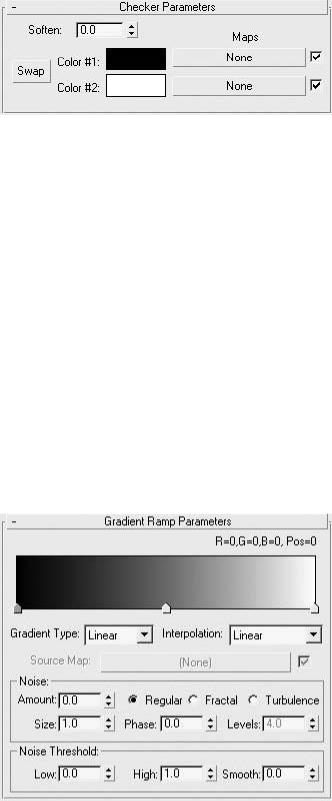
■ Bump Amount (Величина рельефа) – позволяет усилить профиль рельефа выдавливания при использовании текстурной карты в канале Bump (Рельефность).
Checker (Шахматная текстура)
Процедурная карта Checker (Шахматная текстура) представляет собой узор в виде шахматного поля, состоящего из двух настраиваемых цветов.
Кроме рассмотренных ранее свитков Coordinates (Координаты) и Noise (Шум), карта Checker (Шахматная текстура) содержит дополнительный свиток Checker Parameters (Параметры шахматной текстуры) (рис. 3.27).
Рис. 3.27. Свиток Checker Parameters (Параметры шахматной текстуры) настроек карты Checker (Шахматная текстура)
Для настройки параметров карты Checker (Шахматная текстура) выполните следующие действия.
1.При помощи параметра Soften (Размытие) укажите значение размытия границы между соседними клетками разных цветов.
2.При необходимости измените цвет клеток, щелкнув на образце цвета и настроив его в окне Color Selector (Выбор цвета).
3.Чтобы вместо цвета использовать карту текстуры, щелкните на одной из кнопок под надписью Maps (Карты текстур) и в появившемся окне Material/Map Browser (Окно выбора материалов и карт) выберите из списка необходимую карту.
4.Щелкнув на кнопке Swap (Поменять), поменяйте при необходимости местами цвета или карты текстур шахматного поля.
Gradient Ramp (Усовершенствованный градиент)
Процедурная карта Gradient Ramp (Усовершенствованный градиент) позволяет использовать произвольное количество цветов для настройки градиента.
Кроме рассмотренных ранее свитков, общих для многих текстурных карт, Gradient Ramp (Усовершенствованный градиент) содержит свиток Gradient Ramp Parameters (Параметры усовершенствованного градиента) (рис. 3.28).
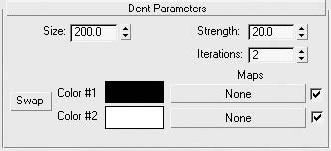
Рис. 3.28. Свиток Gradient Ramp Parameters (Параметры усовершенствованного градиента) настроек карты Gradient Ramp (Усовершенствованный градиент)
Для настройки параметров карты Gradient Ramp (Усовершенствованный градиент) выполните следующие действия.
1.В верхней части свитка настройте отображение цветов градиента на цветовой шкале. Для этого дважды щелкните на требуемом ползунке, чтобы вызвать окно диалога Color Selector (Выбор цвета). Для создания нового ползунка щелкните на поле цвета и переместите ползунок в нужное место. Для удаления – перетащите ползунок в правый угол и после появления значка корзины отпустите кнопку мыши.
2.В раскрывающемся списке Gradient Type (Тип градиента) выберите один из типов градиента, а в списке Inter– polation (Интерполяция) – один из шести вариантов перетекания цвета между соседними ползунками цветовой шкалы.
3.Область Noise (Шум) позволяет внести искажения в градиентную заливку. Вы можете выбрать один из трех алгоритмов генерации шума: Regular (Повторяющийся), Fractal (Фрактальный) или Turbulence (Турбулентный).
4.Задайте величину и размер шума градиентной текстуры с помощью параметров Amount (Величина) и Size (Размер).
Трехмерные карты текстур
Трехмерные карты текстур – это процедурные карты, которые генерируются программно и используют в просчетах три измерения: U, V и W.
В отличие от растровых изображений, процедурные карты требуют значительно меньше оперативной памяти, но увеличивают время расчетов при конечной визуализации сцены.
К данному типу относятся Cellular (Ячейки), Dent (Вмятины), Falloff (Спад), Noise (Шум), Smoke (Дым), Stucco (Штукатурка), Waves (Волны), Wood (Дерево) и др.
Dent (Вмятины)
Процедурная карта Dent (Вмятины) позволяет создать на поверхности объектов случайные пятна и вмятины. Может применяться для создания шероховатых и помятых поверхностей.
Кроме свитка Coordinates (Координаты), рассмотренного ранее, карта Dent (Вмятины) содержит свиток Dent Parameters (Параметры вмятин) (рис. 3.29).
Рис. 3.29. Свиток Dent Parameters (Параметры вмятин) настроек карты Dent (Вмятины)
Для настройки параметров карты Dent (Вмятины) выполните следующие действия.
1.Используя параметр Size (Размер), установите относительный размер пятен.
2.При помощи параметра Strength (Сила воздействия) задайте количество пятен, которое будет отображаться на поверхности материала.
3.Используя параметр Iterations (Количество итераций), укажите количество итераций фрактального алгоритма расчета пятен.
4.При необходимости измените цвет пятен, щелкнув на образце цвета и настроив его в окне
Color Selector (Выбор цвета).

5.Чтобы вместо цвета использовать карту текстуры, щелкните на кнопке в области Maps (Карты текстур) и в появившемся окне Material/Map Browser (Окно выбора материалов и карт) выберите из списка необходимую карту.
6.Щелкнув на кнопке Swap (Поменять), при необходимости поменяйте местами цвета или карты текстур.
Falloff (Спад)
Процедурная карта Falloff (Спад) чаще всего применяется для материалов, имеющих прозрачность или отражения, для задания неоднородности проявления этих эффектов.
Управление параметрами карты осуществляется с помощью свитков Falloff Parameters (Параметры спада) (рис. 3.30), а также Mix Curve (Кривая смешивания) и Output (Результат), рассмотренного выше.
Рис. 3.30. Свиток Falloff Parameters (Параметры спада) настроек карты Falloff (Спад)
Для настройки карты Falloff (Спад) выполните следующие действия.
1.В раскрывающемся списке Falloff Type (Тип спада) выберите один из пяти типов спада: Toward/Away (На наблюдателя/от наблюдателя), Perpendicular/ Parallel (Перпендикулярно/параллельно), Fresnel (По Френелю), Shadow/ Light (Тень/свет) и Distance Blend (Расстояние смешивания).
2.При необходимости измените цвет составляющих спада, щелкнув на образце цвета и настроив его в окне Color Selector (Выбор цвета).
3.В полях рядом с образцом цвета установите значение величины участия каждой составляющей в конечном расчете.
4.При необходимости замените цвета картами текстур. Для этого щелкните на кнопке с надписью None (Отсутствует) и в появившемся окне диалога Material/Map Browser (Окно выбора материалов и карт) выберите необходимую карту.
5.Настройте дополнительные параметры, вызываемые отдельными типами спада, в нижней части окна.
В свитке Mix Curve (Кривая смешивания) (рис. 3.31) можно вручную настроить кривую, характеризующую параметр смешивания двух составляющих карты Falloff (Спад). Данная кривая часто применяется для управления спадом прозрачности на краях стеклянных объектов.
